CentOS 7.6 系统主机 3 台,基于公网 IP 搭建 1 主 2 从的 Kubernetes 集群
一、准备工作
1.版本信息
| Docker | 20.10.21 |
| Kubernetes | 1.21.0-0 |
| Flannel | 0.20.2 |
2.集群角色规划
3 台 CentOS 7.6 主机,集群角色规划如下
| Master | Worker01 | Worker02 | |
| 公网 IP | 139.196.219.92 | 1.116.156.102 | 121.37.169.103 |
| 内网 IP | 172.21.253.164 | 10.0.4.15 | 192.168.0.89 |
| 服务器厂商 | 阿里云 | 腾讯云 | 华为云 |
3.修改 hosts 文件
设置 master 主机的 hostname 为 m
sudo hostnamectl set-hostname m分别设置 2 台 worker 主机的 hostname
sudo hostnamectl set-hostname w1
sudo hostnamectl set-hostname w2分别修改 3 台主机的 hosts 文件,这里配置的是公网 IP。因为云服务器厂商不同,无法搭建局域网 K8s 集群
vim /etc/hosts
139.196.219.92 m
1.116.156.102 w1
121.37.169.103 w24.创建虚拟网卡
3 台主机分别填写对应的公网 IP
# 打开文件
vim /etc/sysconfig/network-scripts/ifcfg-eth0:1
# 填入内容
NAME=eth0:1
DEVICE=eth0:1
TYPE=Ethernet
ONBOOT=yes
BOOTPROTO=static
NETMASK=255.255.255.0
IPADDR=<public ip>
# 重启网络
systemctl restart network.service创建虚拟网卡前,查看 eth0
[root@w1 network-scripts]# ip a | grep eth0
2: eth0: <BROADCAST,MULTICAST,UP,LOWER_UP> mtu 1500 qdisc mq state UP group default qlen 1000
inet 10.0.4.15/22 brd 10.0.7.255 scope global eth0创建虚拟网卡后,查看 eth0,可以发现多了一条记录 eth0:1
[root@w1 ~]# ip a | grep eth0
2: eth0: <BROADCAST,MULTICAST,UP,LOWER_UP> mtu 1500 qdisc mq state UP group default qlen 1000
inet 10.0.4.15/22 brd 10.0.7.255 scope global eth0
inet 1.116.156.102/24 brd 1.116.156.255 scope global eth0:1华为云主机通过上述方式添加虚拟网卡时失败,改为使用 Tunctl 安装虚拟网卡,参考这篇文章:链接
但需要注意的是,需要将这篇文章中的 tap0 改为 eth0:1,命名与其他主机保持一致
5.云服务器安全组设置
搭建 K8s 集群需要对云服务器安全组入方向规则进行配置,开启相应的端口
master 节点
| 协议 | 端口 | 作用 | 使用者 |
| TCP | 2379~2380 | etcd 客户端 API | kube-apiserver, etcd |
| TCP | 6443 | api-server API | 所有组件 |
| UDP | 8472 | VxLan Overlay 网络通信 | Flannel 网络插件 |
| TCP | 10250 | kubelet API | kubelet, Control Plane 组件 |
| TCP | 10251 | kube-scheduler | kube-scheduler |
| TCP | 10252 | kube-controller-manager | kube-controller-manager |
worker 节点
| 协议 | 端口 | 作用 | 使用者 |
| UDP | 8472 | VxLan Overlay 网络通信 | Flannel 网络插件 |
| TCP | 10250 | kubelet API | kubelet, Control Plane 组件 |
| TCP | 30000~32767 | NodePort 服务 | 所有组件 |
二、系统基础配置
1.更新并安装依赖
准备好 3 台主机后,每台主机均需要更新并安装依赖
sudo yum -y update
sudo yum install -y conntrack ipvsadm ipset jq sysstat curl iptables libseccomp
sudo yum install -y yum-utils2.基础配置
关闭防火墙
systemctl stop firewalld && systemctl disable firewalld关闭 SELinux (Security Enhanced Linux)
setenforce 0
sed -i 's/^SELINUX=enforcing$/SELINUX=permissive/' /etc/selinux/config关闭 swap
swapoff -a
sed -i '/swap/s/^(.*)$/#\1/g' /etc/fstab配置 iptables 的 ACCEPT 规则
iptables -F && iptables -X && iptables -F -t nat && iptables -X -t nat && iptables -P FORWARD ACCEPT设置系统参数
cat <<EOF> /etc/sysctl.d/k8s.conf
net.bridge.bridge-nf-call-ip6tables = 1
net.bridge.bridge-nf-call-iptables = 1
EOF
sysctl --system三、安装 Docker
1.配置阿里云镜像源
sudo yum-config-manager \
--add-repo http://mirrors.aliyun.com/docker-ce/linux/centos/docker-ce.repo
# 查看 Docker-CE
yum list | grep docker-ce
# 更新 yum 缓存
sudo yum makecache fast2.安装 Docker
安装指定版本 20.10.21
sudo yum install -y docker-ce-20.10.21 docker-ce-cli-20.10.21 containerd.io3.启动 Docker
# 启动 Docker
sudo systemctl start docker
# 设置开机启动 Docker
sudo systemctl enable docker四、安装 Kubernetes 集群所需组件
(一) 安装 kubeadm, kubelete, kubectl
1.配置 yum 源
cat <<EOF> /etc/yum.repos.d/kubernetes.repo
[kubernetes]
name=Kubernetes
baseurl=http://mirrors.aliyun.com/kubernetes/yum/repos/kubernetes-el7-x86_64
enabled=1
gpgcheck=0
repo_gpgcheck=0
gpgkey=http://mirrors.aliyun.com/kubernetes/yum/doc/yum-key.gpg
http://mirrors.aliyun.com/kubernetes/yum/doc/rpm-package-key.gpg
EOF2.开始安装
# 确认 yum 中是否有指定版本
yum list kubeadm --showduplicates | sort -r
# 安装 1.21.0-0
yum install -y kubeadm-1.21.0-0 kubelet-1.21.0-0 kubectl-1.21.0-03.Docker 和 K8s 设置为同一个 cgroup
(1) 修改 daemon.json
vim /etc/docker/daemon.json
设置 cgroup
"exec-opts": ["native.cgroupdriver=systemd"]
(2) 重启 Docker
systemctl restart docker
(3) 检查 kubelet,如果在输出信息中发现 No such file or directory,说明没问题
sed -i "s/cgroup-driver=systemd/cgroup-driver=cgroupfs/g" /etc/systemd/system/kubelet.service.d/10-kubeadm.conf4.修改 kubelet 启动参数
每台主机都要添加并指定对应的公网 IP,然后才能使用公网 IP 进行集群间通信
vim /usr/lib/systemd/system/kubelet.service.d/10-kubeadm.conf在 KUBELET_KUBECONFIG_ARGS 后面追加 --node-ip=<public_ip>
w2 节点的改动如下图所示

修改之后执行 daemon-reload 让修改生效
systemctl daemon-reload5.启动 kubelet / 重启 kubelet
启动 kubelet
systemctl enable kubelet && systemctl start kubelet重启 kubelet
systemctl restart kubelet(二) 拉取 kube-proxy, scheduler 等镜像
需要通过国内镜像源下载镜像
1.查看 kubeadm 所需镜像
kubeadm config images list输出信息如下
k8s.gcr.io/kube-apiserver:v1.21.14
k8s.gcr.io/kube-controller-manager:v1.21.14
k8s.gcr.io/kube-scheduler:v1.21.14
k8s.gcr.io/kube-proxy:v1.21.14
k8s.gcr.io/pause:3.4.1
k8s.gcr.io/etcd:3.4.13-0
k8s.gcr.io/coredns/coredns:v1.8.0遗憾的是需要科学上网才能下载这些镜像
2.尝试用国内镜像源拉取镜像
docker pull registry.cn-hangzhou.aliyuncs.com/google_containers/kube-apiserver:v1.21.14
经过测试,可以正常拉取,因此编写一个 Shell 脚本,通过国内镜像源拉取 kubeadm 所需镜像
切换到一个目录,编写 kubeadm_image.sh,用于从阿里云镜像源拉取镜像 / 重新打 tag / 删除原镜像
#!/usr/bin/env bash
# 镜像处理过程中,如果遇到错误,立即退出
set -e
# 版本定义
readonly KUBE_VERSION=v1.21.0
readonly PAUSE_VERSION=3.4.1
readonly ETCD_VERSION=3.4.13-0
readonly CORE_DNS_VERSION=v1.8.0
readonly OFFICIAL_URL=k8s.gcr.io
readonly ALIYUN_URL=registry.cn-hangzhou.aliyuncs.com/google_containers
# 镜像列表
imageList=(kube-apiserver:${KUBE_VERSION}
kube-controller-manager:${KUBE_VERSION}
kube-scheduler:${KUBE_VERSION}
kube-proxy:${KUBE_VERSION}
pause:${PAUSE_VERSION}
etcd:${ETCD_VERSION}
coredns:${CORE_DNS_VERSION})
# 镜像转换操作
for imageItem in ${imageList[@]} ; do
# 从国内镜像源拉取镜像
docker pull $ALIYUN_URL/$imageItem
# 给镜像重新打一个标签,命名为 kubeadm 所需的镜像
docker tag $ALIYUN_URL/$imageItem $OFFICIAL_URL/$imageItem
# 删除原有镜像
docker rmi $ALIYUN_URL/$imageItem
done
# coredns 的镜像比较特殊,单独处理
docker tag ${OFFICIAL_URL}/coredns:${CORE_DNS_VERSION} ${OFFICIAL_URL}/coredns/coredns:${CORE_DNS_VERSION}
docker rmi ${OFFICIAL_URL}/coredns:${CORE_DNS_VERSION}运行脚本
sh ./kubeadm_image.sh五、搭建 Kubernetes 集群
(一)用 kubeadm 初始化 master 节点
1.执行 kubeadm init
kubeadm init --kubernetes-version=1.21.0 \
--apiserver-advertise-address=139.196.219.92 \
--pod-network-cidr=10.244.0.0/16 \
-v=5输出日志中出现如下信息时,说明 master 节点已经初始化成功了
Your Kubernetes control-plane has initialized successfully!
将末尾的 kubeadm join 信息保存起来,后面的步骤中需要在 worker 节点执行

2.集群健康检查
执行如下命令
mkdir -p $HOME/.kube
sudo cp -i /etc/kubernetes/admin.conf $HOME/.kube/config
sudo chown $(id -u):$(id -g) $HOME/.kube/config集群健康检查
# 检查集群状态
kubectl cluster-info
# 健康检查
curl -k https://localhost:6443/healthz3.修改kube-apiserver 配置
kube-apiserver 添加 --bind-address=0.0.0.0,确认 --advertise-addres=<公网 IP>
vim /etc/kubernetes/manifests/kube-apiserver.yaml修改后如下图所示
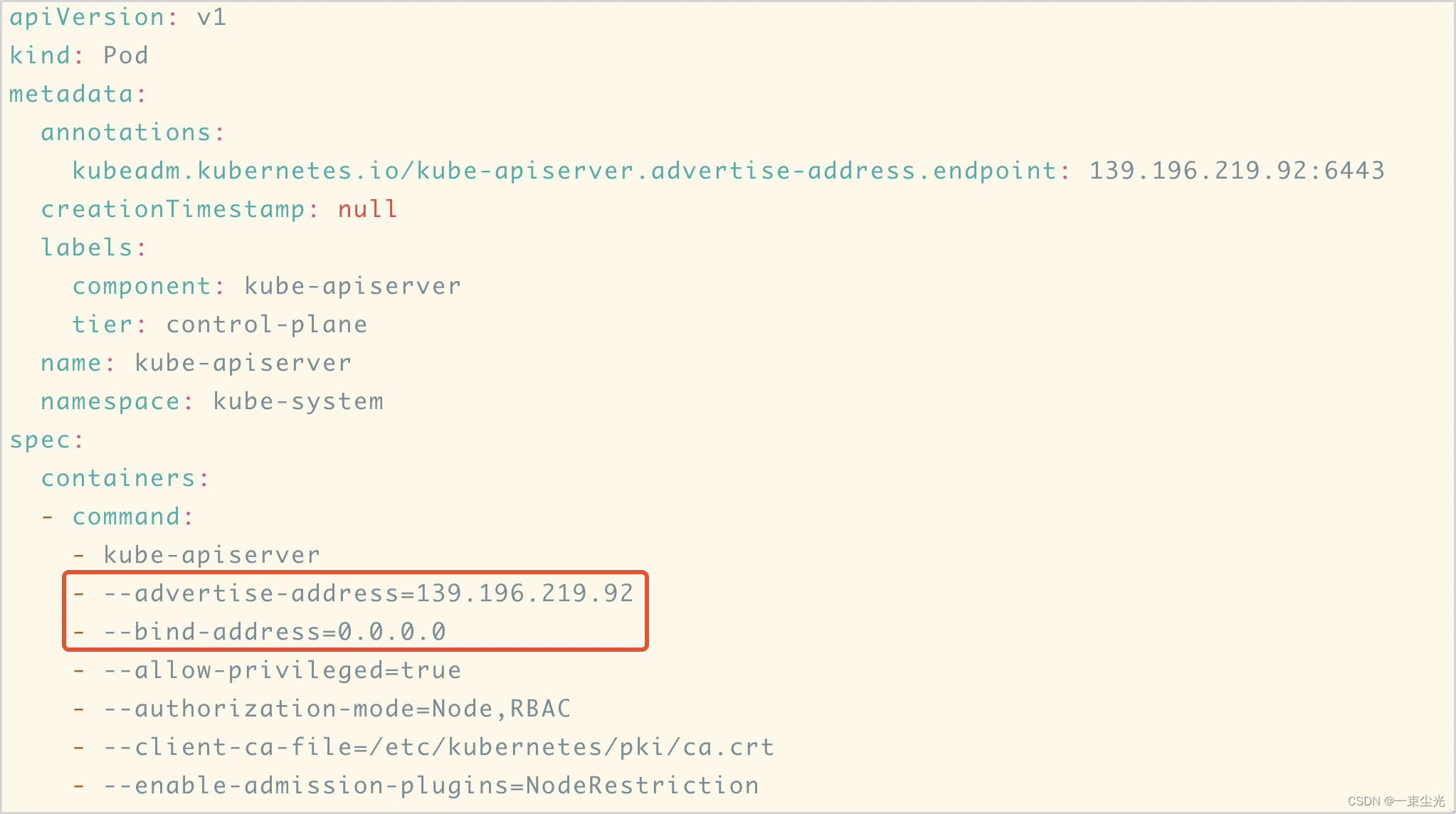
(二)安装网络插件 Flannel
1.当前集群状态
kubectl get pods -n kube-system
kubectl get nodes
可以看到,两个 coredns 还是 Pending 状态,此时还缺少网络插件
2.安装 Flannel 网络插件
Kubernetes 为了让网络功能更加灵活,制定了 CNI 规范,由第三方实现网络的细节功能。目前有多种网络插件可供选择,使用较多的是 Calico 和 Flannel,其他的网络插件参考官方文档:链接
由于公网环境使用 Calico 网络插件配置比较复杂,也没有调试成功,因此本文使用 Flannel 网络插件,安装命令如下,在 master 节点执行
# 进入一个目录,假设为 /var/local/k8s
wget https://raw.githubusercontent.com/coreos/flannel/master/Documentation/kube-flannel.yml修改 kube-flannel.yml,新增 2 个配置
vim kube-flannel.yml第 1 处
containers:
- name: kube-flannel
#image: flannelcni/flannel:v0.20.2 #for ppc64le and mips64le (dockerhub limitations may apply)
image: docker.io/rancher/mirrored-flannelcni-flannel:v0.20.2
command:
- /opt/bin/flanneld
args:
- --public-ip=$(PUBLIC_IP)
- --iface=eth0
- --ip-masq
- --kube-subnet-mgr第 2 处
env:
- name: PUBLIC_IP
valueFrom:
fieldRef:
fieldPath: status.podIP修改后的配置如下

执行安装命令
kubectl apply -f kube-flannel.yml(三)用 kubeadm 将从节点加入集群
执行如下命令,将 worker 节点加入集群
kubeadm join 139.196.219.92:6443 --token o0zxc6.fmmh2sn8wlbt9onm \
--discovery-token-ca-cert-hash sha256:a52cec58178c402ecaecc74375d49495c1bf13661dd0b25b158e7caf5d619fa6 \
-v=5输出日志中出现如下信息时,说明 worker 节点已经成功加入集群
This node has joined the cluster
将 2 个从节点都加入集群后,集群状态如下

可以看到,3 个节点都处于可用状态,3 个 Flannel pod 也是绑定的公网 IP
六、自定义 Pod 测试
pod-nginx.yml
apiVersion: apps/v1
kind: ReplicaSet
metadata:
name: my-nginx
labels:
tier: frontend
spec:
replicas: 6
selector:
matchLabels:
tier: frontend
template:
metadata:
name: my-nginx
labels:
tier: frontend
spec:
containers:
- name: my-nginx
image: nginx
ports:
- containerPort: 80
---
apiVersion: v1
kind: Service
metadata:
name: my-nginx-service
spec:
type: NodePort
ports:
- port: 80
targetPort: 80
protocol: TCP
nodePort: 30992
selector:
tier: frontend
执行
# 切换到 pod-nginx.yml 所在目录
kubectl apply -f pod-nginx.yml查看 my-nginx 对外暴露的端口
# 查看已暴露的端口
kubectl get services
w1 节点的公网 IP 为 1.116.156.102,w2 节点的公网 IP 为 121.37.169.103,NodePort 对外暴露的端口为 30992,访问结果如下

测试通过,K8s 集群搭建成功